Υπάρχουν πολλοί φάκελοι στη μονάδα δίσκου των Windows πουδεν μπορείτε να έχετε πρόσβαση και / ή να διαγράψετε. Αυτοί είναι κανονικά φάκελοι συστήματος και η διαγραφή τους ή η τροποποίηση τους θα μπορούσε να σπάσει το λειτουργικό σύστημα. Μερικοί από αυτούς τους φακέλους μπορούν να διαγραφούν χωρίς να καταστραφούν τα λειτουργικά συστήματα, αλλά λόγω της φύσης τους, προστατεύονται. Ο φάκελος των WindowsApps είναι ένας τέτοιος φάκελος.
Φάκελο WindowsApps
Ο φάκελος των WindowsApps είναι όπου είναι οι εφαρμογές UWPεγκατασταθεί. Οι εφαρμογές UWP μπορούν να εγκατασταθούν ή να μετακινηθούν σε οποιαδήποτε μονάδα στο σύστημά σας. Αυτό σημαίνει ότι εάν έχετε εγκαταστήσει ποτέ μια εφαρμογή σε μια μονάδα που δεν είναι Windows, θα έχει το φάκελο WindowsApps. Ως εκ τούτου, αν θέλετε να διαγράψετε το φάκελο WindowsApps από μια μονάδα δίσκου, πρέπει να βεβαιωθείτε ότι δεν υπάρχει εγκατεστημένη εφαρμογή UWP στη μονάδα δίσκου στον οποίο είναι ενεργοποιημένος ο φάκελος.

Διαγραφή / μετακίνηση εφαρμογών
Προτού να σας δείξουμε πώς μπορείτε να διαγράψετε τοWindowsApps, θα πρέπει πρώτα να βεβαιωθείτε ότι δεν υπάρχουν εγκατεστημένες εφαρμογές στη μονάδα δίσκου που είναι ενεργοποιημένη. Ο έλεγχος των εφαρμογών που είναι εγκατεστημένες σε μια μονάδα δίσκου είναι απίστευτα εύκολη.
Ανοίξτε την εφαρμογή "Ρυθμίσεις" και μεταβείτε στην ομάδα εφαρμογών "Ρυθμίσεις". Στην καρτέλα Εφαρμογές και δυνατότητες, μετακινηθείτε προς τα κάτω στη λίστα εγκατεστημένων εφαρμογών. Ανοιξε το Φιλτράρετε με αναπτυσσόμενο μενού και επιλέξτε τη μονάδα δίσκου με το φάκελο WindowsApps που θέλετε να διαγράψετε.
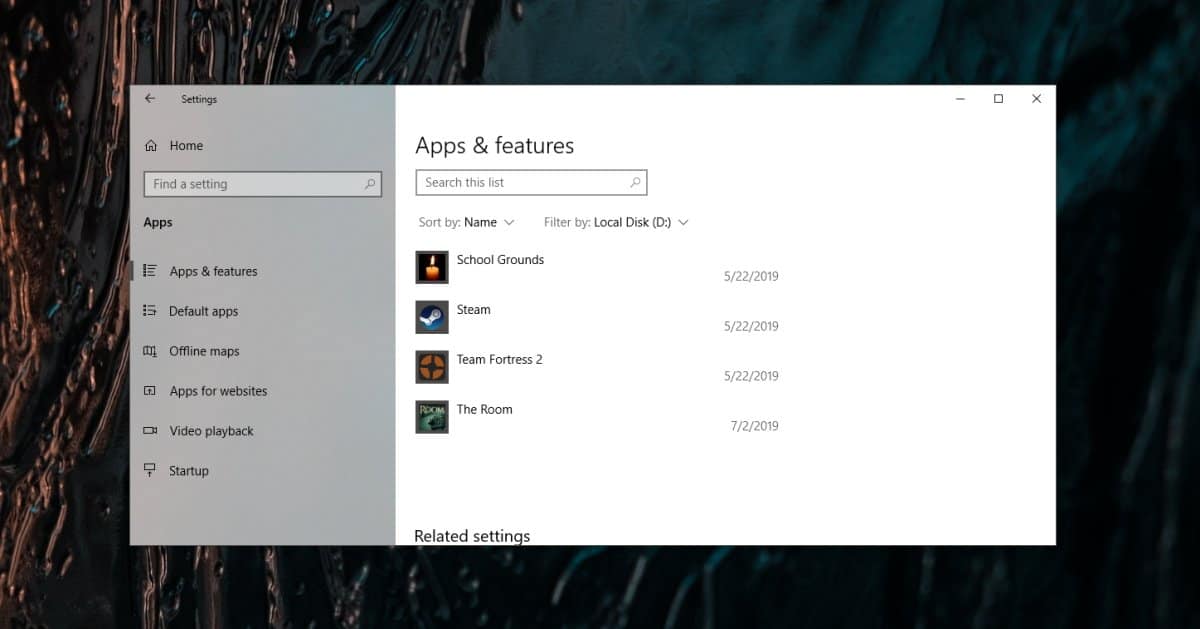
Ελέγξτε τη λίστα και μετακινήστε τις εφαρμογές που θέλετεγια να κρατήσετε μια διαφορετική κίνηση. Διαγράψτε αυτά που δεν θέλετε να χρησιμοποιήσετε. Η λίστα θα είναι ένα μείγμα εφαρμογών UWP και εφαρμογών για επιτραπέζιους υπολογιστές. Οι εφαρμογές γραφείου δεν χρειάζεται να καταργηθούν. Δεν εγκαθίστανται στο φάκελο των WindowsApps.
Αλλάξτε την άδεια φακέλου του WindowsApps
Θα χρειαστείτε δικαιώματα διαχειριστή για αυτό. Πλοηγηθείτε στη ρίζα της μονάδας δίσκου με το φάκελο WindowsApps. Κάντε δεξί κλικ και επιλέξτε Ιδιότητες από το μενού περιβάλλοντος. Μεταβείτε στην καρτέλα Ασφάλεια και κάντε κλικ στο κουμπί "Για προχωρημένους".
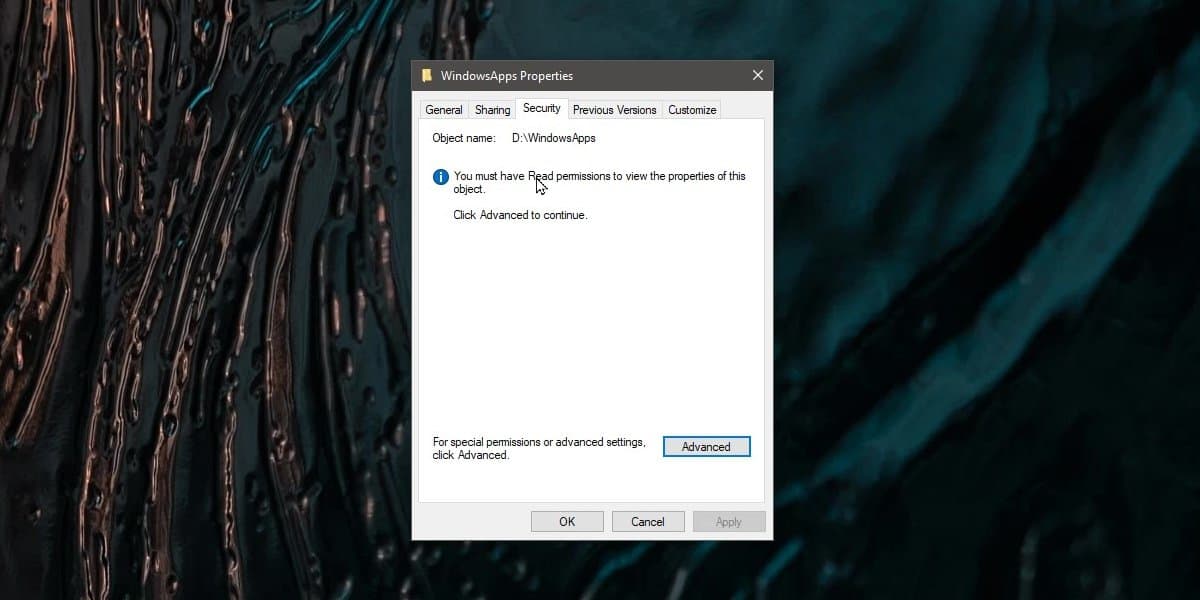
Στο επόμενο παράθυρο που ανοίγει, κάντε κλικ στην επιλογή Αλλαγή δίπλα στον Ιδιοκτήτη.
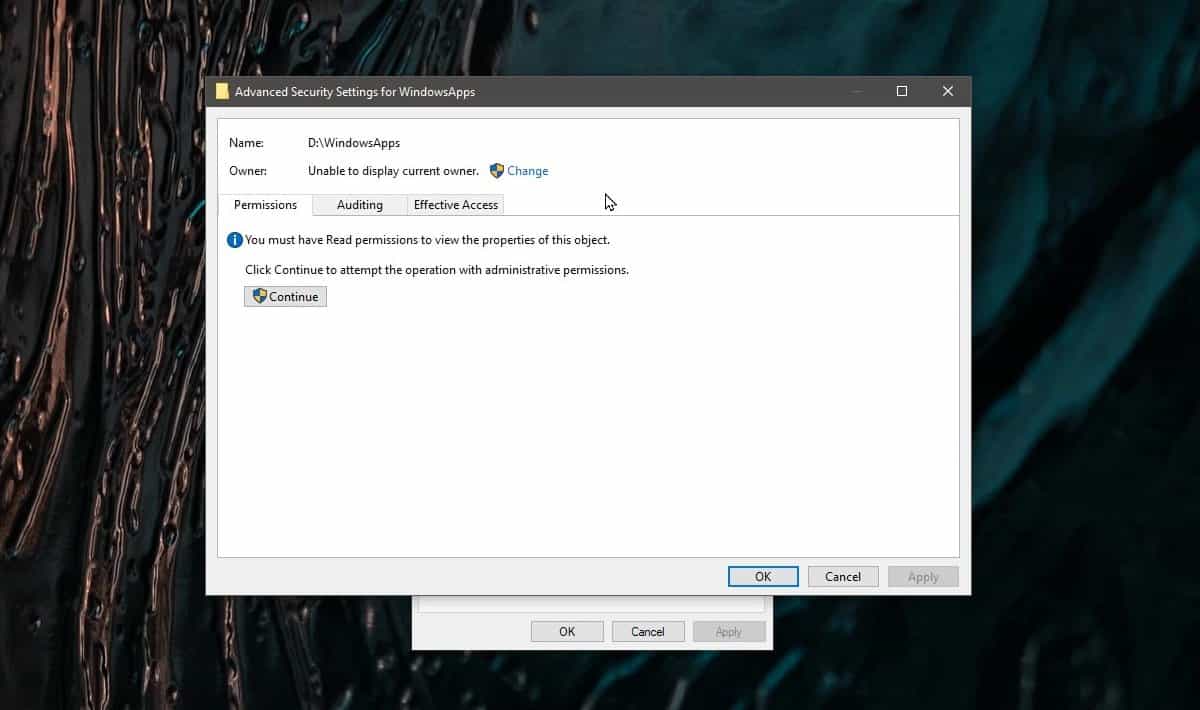
Θα ανοίξει ένα άλλο παράθυρο όπου μπορείτε να εισάγετε ένανέος κάτοχος του φακέλου. Στο πλαίσιο στο κάτω μέρος, εισάγετε το όνομα χρήστη του διαχειριστή και, στη συνέχεια, κάντε κλικ στο κουμπί Ελέγξτε το όνομα. Μόλις επαληθευτεί το όνομα, κάντε κλικ στο OK και, στη συνέχεια, στο Apply.
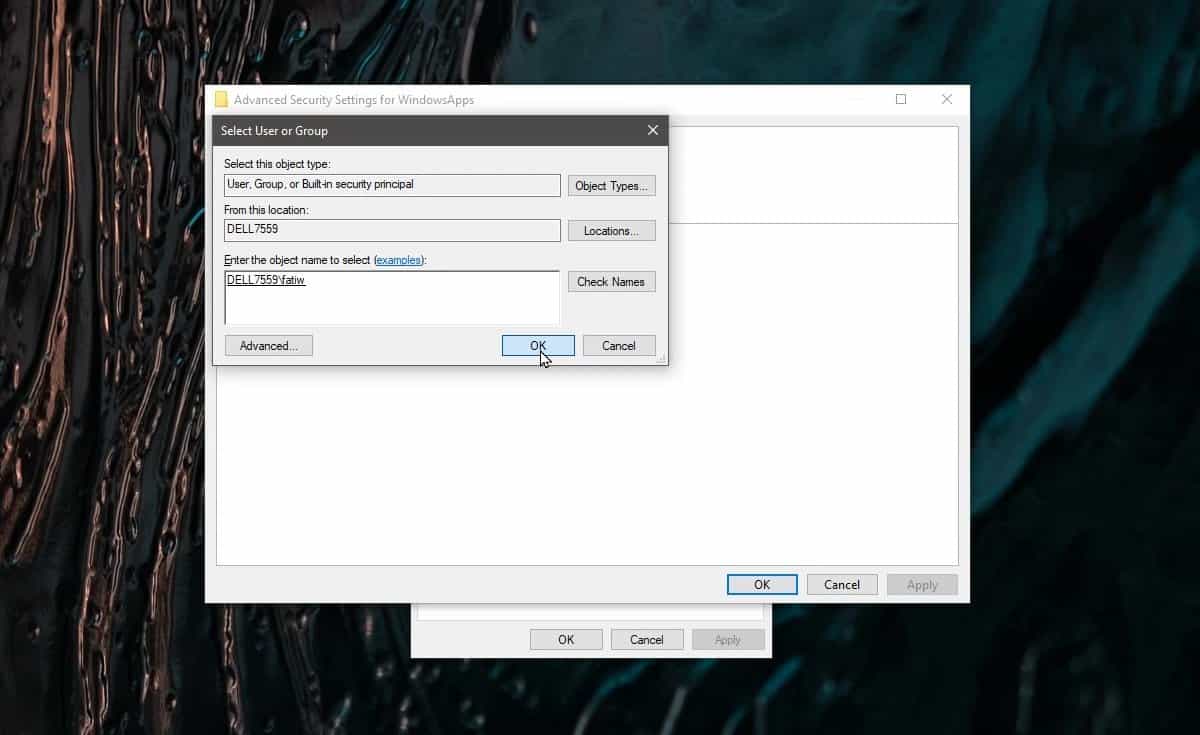
Διαγράψτε το φάκελο των WindowsApps
Αφού αλλάξετε τα δικαιώματα, προχωρήστεκαι επιλέξτε το φάκελο WindowsApps και το πλήκτρο Delete στο πληκτρολόγιό σας. Θα σας ζητηθεί να επιτρέψετε την αλλαγή ως χρήστη διαχειριστή, αλλά μόλις του δώσετε δικαιώματα διαχειριστή, ο φάκελος θα διαγραφεί.
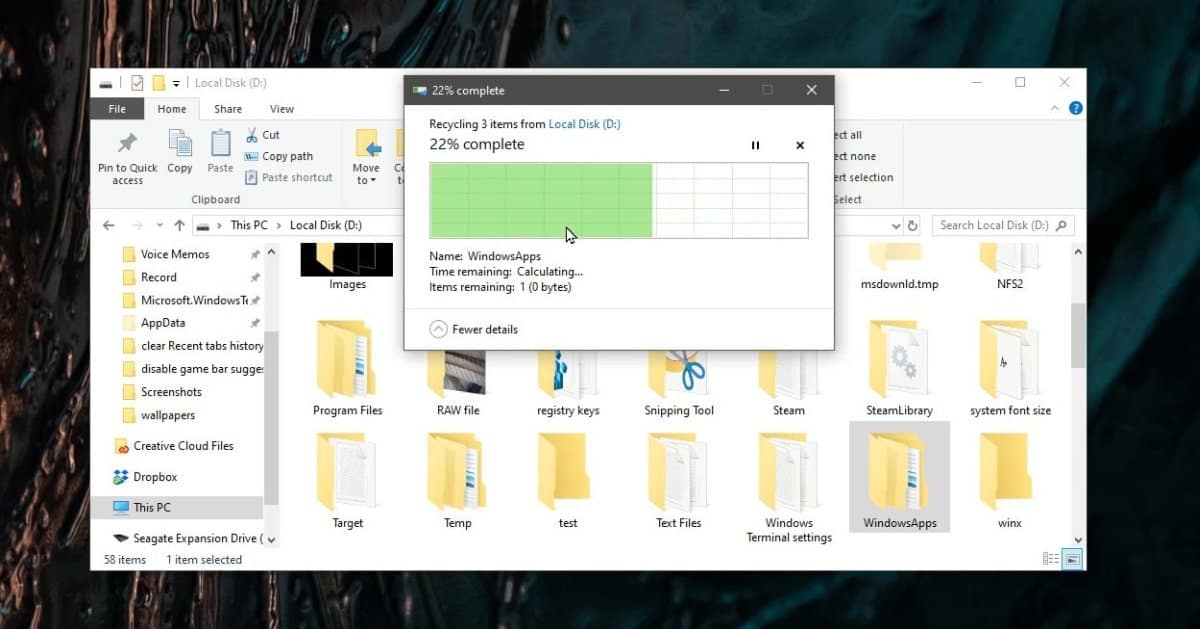
Αν ποτέ εγκαταστήσετε ή μετακινήσετε μια εφαρμογή UWP στην ίδια μονάδα ξανά, αυτός ο φάκελος θα αναπαραχθεί ξανά. Δεν θα έχει δεδομένα που έχουν παραμείνει από την προηγούμενη έκδοση που διαγράψατε.












Σχόλια